Quản lý dự án¶
Dự Án LeanSoft sử dụng hệ thống quản lý dự án Kanban. Điều này có nghĩa là tất cả các dự án đều được chia thành các nhiệm vụ, được phân loại trên bảng trắng theo giai đoạn sản xuất mà chúng đang ở trong.
Bạn có biết?
Từ Kanban bắt nguồn từ tiếng Nhật và đề cập đến phương pháp quản lý “bảng trực quan”.
See also
Cấu hình¶
Mở ứng dụng Dự Án và nhấp vào Tạo mới để bắt đầu một dự án mới. Nhập một Tên cho dự án của bạn và nhấp vào Tạo Dự Án.
Bạn có thể tùy chỉnh các dự án hiện có từ bảng điều khiển bằng cách nhấp vào nút chuyển đổi thả xuống (⋮) trên thẻ của dự án của bạn.
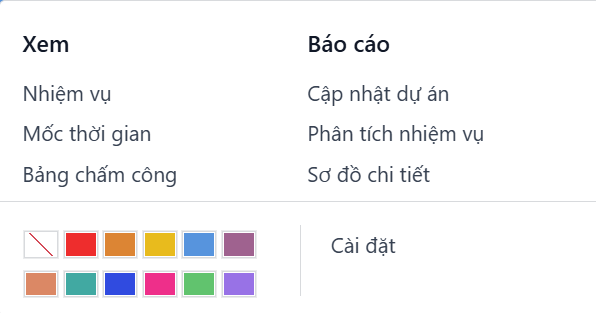
Điều này mở ra một menu mới được chia thành bốn phần:
Xem: xem tổng quan về các thành phần của dự án của bạn, chẳng hạn như Nhiệm vụ, Mốc, và Cập nhật Dự án. Tùy thuộc vào các ứng dụng mà bạn đã kích hoạt, có thể có thêm các tùy chọn khác, chẳng hạn như Tài liệu. Tất cả các tệp đã tải lên có thể được tìm thấy dưới menu này, cũng như trong ứng dụng Tài liệu, dưới Dự án;
Báo cáo: phân tích tiến độ và lợi nhuận của dự án của bạn thông qua đồ thị và thống kê;
Màu sắc: làm cho một đường màu xuất hiện ở phía bên trái của thẻ để dự án của bạn dễ nhận biết hơn;
Cài đặt: bạn có thể thay đổi những điều sau:
Tên của dự án;
Tên của các nhiệm vụ thuộc dự án đó;
Khách hàng mà dự án hướng đến;
Thẻ dùng để lọc;
Công ty chịu trách nhiệm về dự án;
nhân viên được chỉ định là Quản lý Dự án;
Ngày Dự kiến của dự án;
tổng Giờ Phân bổ cho dự án đó.
Ngoài ra, bạn có thể đánh dấu dự án là Yêu thích, cho phép bạn tìm thấy nó bằng cách sử dụng bộ lọc Yêu thích của tôi trên chế độ xem Kanban;

See also
Các cài đặt bổ sung có sẵn dưới tab Cài đặt. Hầu hết trong số đó chỉ có sẵn tùy thuộc vào các ứng dụng đã kích hoạt.
Lên lịch hoạt động¶
Bạn có thể lên lịch hoạt động (ví dụ: Cuộc gọi, Cuộc họp, v.v.) cho từng dự án bằng cách nhấp vào biểu tượng đồng hồ trên một dự án. Thao tác này sẽ mở danh sách các hoạt động đã được lên lịch và cho phép lập kế hoạch hoạt động mới bằng cách nhấp vào + Lên lịch một hoạt động. Trong cửa sổ bật lên, chọn Loại Hoạt động, nhập một Tóm tắt cho hoạt động đó, Ngày hết hạn, và chỉ định nó cho một nhân viên. Tùy theo Loại Hoạt động, bạn có thể có các tùy chọn bổ sung có sẵn.
Note
Nếu một hoạt động đã được lên lịch, biểu tượng có thể thay đổi thành điện thoại, nhóm người, hoặc các biểu tượng khác.